Fabrika Ayarlarına Sıfırlama Nasıl Yapılır
Telefonunuzun uygunsuz davranmasından bıktınız mı? Yoksa iPad'inizi satmak ve satmadan önce içeriğini silmek mi istiyorsunuz? İPad şifrenizi mi unuttunuz? Ağır bir yürekle, iPad'inizi fabrika ayarlarına döndürmeye çalıştınız - bu gibi durumlarda mücadele etmenin en kullanışlı yöntemi. Sıfırlayarak, iPad'iniz, takılma sorunuyla yüzleşmeyeceğiniz yeni bir sürüme yönlendirilecek veya hataların kesilmesi Telefonunuzu satmayı planlıyorsanız, aktarmadan önce verilerinizi silmelisiniz. Ancak bunun için iPad'inizin nasıl sıfırlanacağını bilmeniz gerekir. Fabrika ayarlarının nasıl sıfırlanacağını iPad ile nasıl yapacağınızı bu basit adımlarla öğrenin.
- 1. Yol: iPad'i Ayarlar'dan Sıfırlama
- 2. Yol: iPad'i fabrika ayarlarına geri yükleyin iTunes
- Yol 3: Fabrika Ayarlarına Sıfırla Şifre veya iTunes
- Yol 4: Fabrika Ayarlarına Sıfırlama Modunda (Apple Logo / Siyah Ekran)
1. Yol: iPad'i Ayarlar'dan Sıfırlama
Bu, iPad'i fabrika ayarlarına ayarlamanın en normal yoludur. İPad'inizin ana ekranından, "Ayarlar" için üç tekerlekli bir simgeye gidin ve üzerine dokunun.
Ayarlara girdikten sonra, "Sıfırla" seçeneği için kaydırın. Sıfırlama sayfasından "Tüm İçeriği ve Ayarları Sil" e tıklayın. Tüm medya dosyaları ve ayarları sıfırlama moduna geçecektir.

Bu işlemi gerçekleştirmeden önce Apple kimliğiiPad'i fabrika ayarlarına sıfırlamayı tamamen tamamlamak için iPad'inize bağlı elma hesaplarını kaldırmak için şifreyi girmeniz gerekecek olan şifre açılır penceresi görünür.
Açılan Apple Kimlik Parolasının sağ alt köşesindeki "Sil" düğmesine dokunun ve bir veya iki dakika sonra hoş geldiniz ekranına yönlendirilirsiniz.
2. Yol: iPad'i fabrika ayarlarına geri yükleyin iTunes
Temizlemenin başka bir yolu var.iPad’i iTunes’tan fabrika ayarlarına geri yükleyerek tüm verileri, ayarları ve hesapları. İhtiyacınız olan tek şey, Mac'inizdeki / PC'nizdeki iTunes'un en son sürümüdür ve geri yükleme işlemi zahmetsizce yapılır. İPad'i fabrika ayarlarına sıfırlamak için izlemeniz gereken adımlar aşağıdadır.
Öncelikle, USB kablosunu kullanarak iPad'inizi PC / Mac'e bağlayın ve ardından PC / Mac'inizden iTunes'u açın.
İTunes'dan, ekranın sol üst köşesinde görünen cihaz simgesine basmanız ve ardından "Özet" seçeneğine gitmeniz gerekiyor.
Özet paneli ekranın sol tarafında görünecek ve iPad'i fabrika ayarlarına döndürmek için sağa doğru "iPad'i Geri Yükle" seçeneğini belirleyecektir.
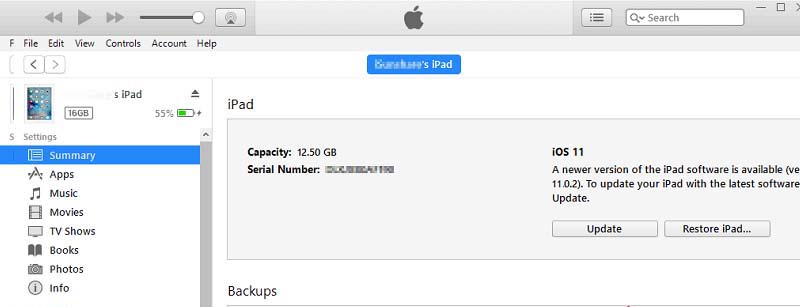
İşlemin gerçekleştirildiğinden emin olmak için tekrar "Geri Yükle" düğmesine tıklayın. Görev tamamlandığında "Bitti" ye tıklayın.
Yol 3: Fabrika Ayarlarına Sıfırla Şifre veya iTunes
İPad şifresini değiştirirseniz ve iPad'inizdevre dışı bırakılırsa veya iPad'iniz herhangi bir nedenden dolayı takılırsa, yukarıda bahsettiğimiz iki normal yöntem işe yaramaz. iPad'i fabrika ayarlarına sıfırlamak için şifrenizi veya iTunes'u kullanmadan farklı bir yöntem kullanmanız gerekir. Tenorshare 4uKey önerilir. Şifreyi kaldırmak ve bir iPad'i kolayca silmek için kullanabileceğiniz profesyonel bir iPhone / iPad şifre temizleme yazılımıdır.
4uKey'i PC'nize veya Mac'inize indirip yükleyin ve iPad'i iTunes veya şifre olmadan fabrika ayarlarına geri döndürmeye başlamak için adımları izleyin.
Adım 1 - Kilitli veya devre dışı bırakılmış iPad'inizi USB üzerinden bilgisayara bağlayın ve başlamak için Başlat düğmesine tıklayın.

Adım 2 - iPad'i sıfırlamadan önce, güncel firmware paketini indirmeniz gerekir. Bu nedenle, iPad'iniz en yeni iOS sürümüyle geri yüklenir.

Adım 3 - Bellenim dosyası başarılı bir şekilde indirildiğinde, iPad'i şifre olmadan silmeye başlamak için Şimdi Kilidini Aç düğmesini tıklayabilirsiniz.

Adım 4 - Birkaç dakika bekleyin, iPad'iniz geri yüklenir ve başarıyla fabrika ayarlarına getirilir. Şifre dahil tüm içerik ve ayarlar cihazınızdan silindi.
Yol 4: Fabrika Ayarlarına Sıfırlama Modunda (Apple Logo / Siyah Ekran)
İPad'i fabrika ayarlarına geri yüklemek istiyorumsatış? Veya iPad'inizin bir sorunu var ve düzeltmek için fabrika ayarlarına sıfırlamak ister misiniz? Tenorshare ReiBoot, iPad'in fabrika ayarlarına dönmesini sağlayan en iyi iOS sistem kurtarma yazılımıdır.
ReiBoot'u çalıştırın, aşağıdaki gibi bir arayüz göreceksiniz.

İPad kurtarma moduna girebilir ve iPad'den çıkabilirsiniz.tek bir tıklama ile kurtarma modu. İPad'iniz Apple logosunda, iPad siyah ekranında vb.

Standart onarımın iPad'i normal hale getirmediğini veya iPad'inizin kilitli olduğunu ve iTunes'da geri yükleyemediğini varsayalım, tüm verileri silerek iPad'i fabrika ayarlarına sıfırlayabilirsiniz.
İşlemi başlatmak için üst menüden Fabrika Ayarlarına Dön iPhone'u (ayrıca iPad) seçin.


Alt çizgi
Burada bir iPad'i sıfırlamanın farklı yollarını yazıyoruziPad şifresi kilidini açma yazılımını kullanarak şifreyi unuttuğunuzda, tüm içerikleri ve ayarları kaldırmak için iPad'i silin, Tenoshare ReiBoot ile iOS'u normale getirmek için iPad'i fabrika ayarlarına sıfırlayın veya cihazınızı sıfırlamak istediğiniz başka bir durum kullanın.









